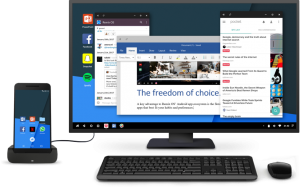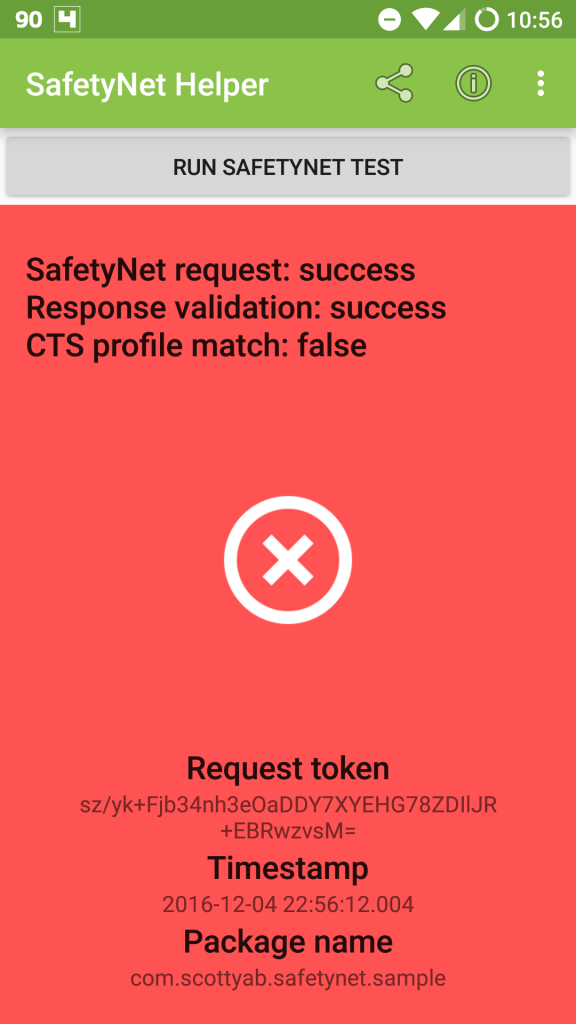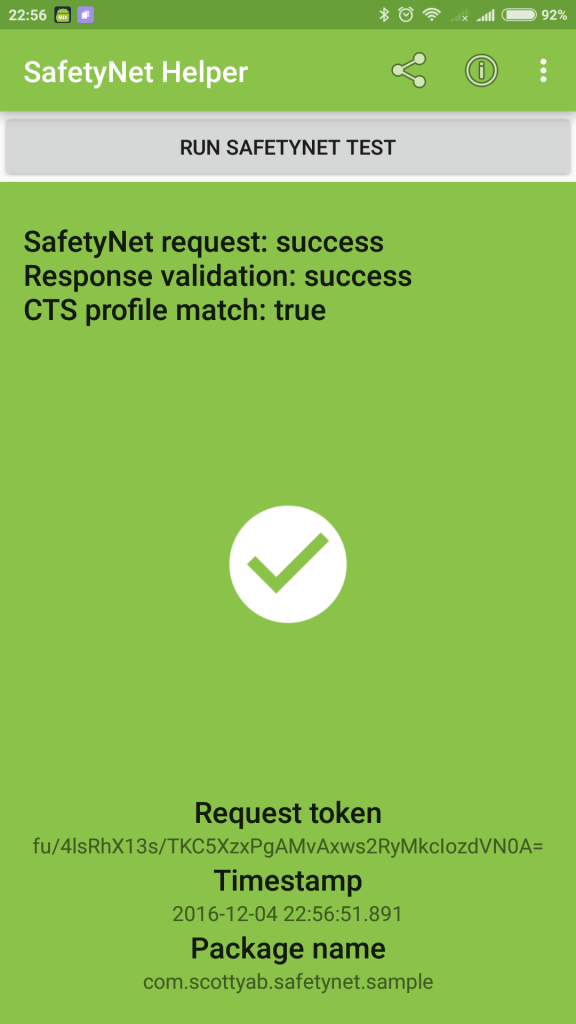現在開催中のMWC2017にあわせて、中国のSpreadtrumから、新しいSoCが発表されました。
「Spreadtrum launches 14nm 8-core 64-bit mid- and high-end LTE SoC platform」
Intel AirmountアーキテクチャによるCPUコアを8個と、LTE関連回路をあわせて14nmプロセスで製造した、SC9861G-IAが新登場です。

あ・・・一つお詫びがあります。
「IAはIntel Airmountアーキテクチャの意味」ってタイトルですが、公式に言われたわけじゃないです。なので、もしかするとIntel Architectureの意味かもしれません。
さて、従来SpreadtrumからはSC9860GというCortex-A53コアを8個搭載(2GHzコア*4個+1.25GHzコア*4個)し、TSMC 16nm FFCプロセスで製造したSoCを提供していました。
それの演算部分をIntel Airmontに置き換えたようなものになるようです。
ASUSのIntelプロセッサ搭載のAndroidスマホ/タブレットなどで使われていたIntel Atom Z3530のCPUコアは22nmプロセス製造のSilvermontで、GPUコアはPowerVR GR6430でした。(Z3735DはSilvermont/Intel GPU)
Silvermontの次の世代がAirmontコアなのですが、Intelからのスマホ向けプロセッサはSilvermontで最後ということになっていました。
Windows向けに出ているAirmont世代のAtomプロセッサはAtom x5-Z8300/Z8500ですが、これらのGPUはIntel GPUです。
今回のSC9681G-IAは、CPUコアはAirmontで、GPUはPowerVR GT7200という形となります。
つまりは従来発売されていたIntelプロセッサ搭載のAndroidスマホ/タブレットを置き換える目的に使うようです。
SC9861G-IAの出荷は2017年Q2ということなので、秋ぐらいの製品発表に注目しましょう